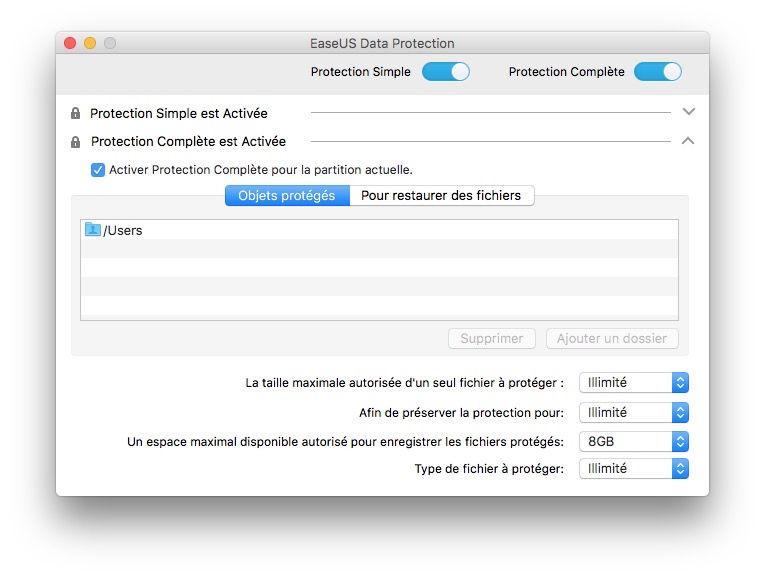Restaurer des fichiers effacés sur Mac, c’est à dire qui ne sont plus présents dans la Corbeille, est une opération relativement simple, si on pense à utiliser le bon outil de récupération de fichiers. Nous allons vous indiquer une méthode 99,99% efficace pour réussir à retrouver vos photos, vidéos, fichiers audio, documents bureautique, archives ZIP ou n’importe quel autre éléments supprimés sur votre disque dur, stockage SSD, carte mémoire SD, clé USB, etc. Sur ce tutoriel, nous nous basons sur l’excellent EaseUS Data Recovery Wizard pour Mac en français (OS Sierra et versions antérieures) que vous pouvez librement télécharger en version d’essai, dans un premier temps.
Restaurer des fichiers effacés sur Mac : Analyser le disque
Commencez par télécharger la version d’essai pour EaseUS Data Recovery Wizard et lancez le programme. Par défaut, tous les types de fichier à récupérer sont cochés. Vous pouvez tout laisser ainsi ou bien gagner du temps en ne cochant que ce que vous voulez récupérer (Document, Photo, Audio, Vidéo, Email, Archives, Autre). Cliquez sur Suivant.
Il faut maintenant choisir le disque principal de votre Mac (ou SSD) ou bien le périphérique sur lequel se trouvent les données effacées (clé USB, carte mémoire). Notez au passage qu’avec EaseUS Data Recovery Wizard vous allez même pouvoir retrouver des données depuis vos sauvegardes iTunes pour votre iPhone, iPad, iPod. Cliquez sur le bouton Analyse.
Restaurer des fichiers effacés sur Mac : Récupérer en mode chemin, type ou temps
En post-analyse trois modes de récupérations sont possibles. Les trois mènent au même résultat. Seule la convivialité diffère.
Récupération de fichiers mode chemin
Sur le premier onglet, vous pouvez retrouver le ou les éléments supprimés par chemin, c’est à dire en vue arborescence comme avec le Finder. Il suffit de parcourir naturellement vos dossiers jusqu’au fichier concerné puis à cliquer sur le bouton Récupérer.
Récupération de fichiers mode Type
Sur le second onglet, vous pouvez récupérer vos données en mode Type. C’est d’après nous la vue la plus ergonomique et la plus conviviale. On sélectionne ce que l’on désire en le cochant et on clique sur le bouton Récupérer.
Récupération de fichiers mode Temps
Enfin, sous le troisième onglet vous allez pouvoir restaurer vos fichiers perdus sur Mac en mode Temps, c’est à dire via un affichage chronologique.
Restaurer des fichiers effacés sur Mac : Activer la protection des disques
Comme vous avez pu le constater, avec EaseUS Data Recovery Wizard pour Mac, la restauration de fichiers effacés que l’on croyait perdus à tout jamais est toujours possible ! Afin d’augmenter vos chances de récupération de données à l’avenir, nous vous invitons à vous rendre dans les Préférences de l’utilitaire Mac. Cochez au minimum la Protection Simple pour vos fichiers utilisateurs (Photos, audio, vidéo, documents) ou idéalement la Protection Complète qui s’appliquera alors à protéger via l’agent de surveillance S.M.A.R.T toute la partition macOS.